# 鸿蒙 Flutter 如何使用 DevTools 调试 Webview
在《鸿蒙 Flutter 开发中集成 Webview》,介绍了如果在 Flutter 中集成 Webview. 本文则为 Webview 的调试方法。
## 配置 Webview
CustomView.ets 文件中,在生命周期aboutToAppear处配置允许调试:
```ets
aboutToAppear() {
webview.WebviewController.setWebDebuggingAccess(true);
}
找到 devtools 的端口
运行 App,使用 hdc 命令连接设备,查找相关端口
# 连接设备
hdc shell
# 找到相关进程
cat /proc/net/unix | grep devtools
#0: 00000002 0 10000 1 1 2318187 @webview_devtools_remote_43406
#0: 00000002 0 10000 1 1 20785 @webview_devtools_remote_6312
如上面所示,webview_devtools_remote_43406 即为我们要调试的页面
开启端口转发
将设备中的端口转发到开发电脑上
hdc fport tcp:9222 localabstract:webview_devtools_remote_43406
# Forwardport result:OK
在 Chrome 中找打 Webview 并开始调试
在 Chrome 中打开 chrome://inspect/#devices页面,观察页面中RemoteTarget 处出现了相关页面
选择需要调度的页面,点击 inspect,弹出 DevTools 窗口,开启页面调度

<!-- 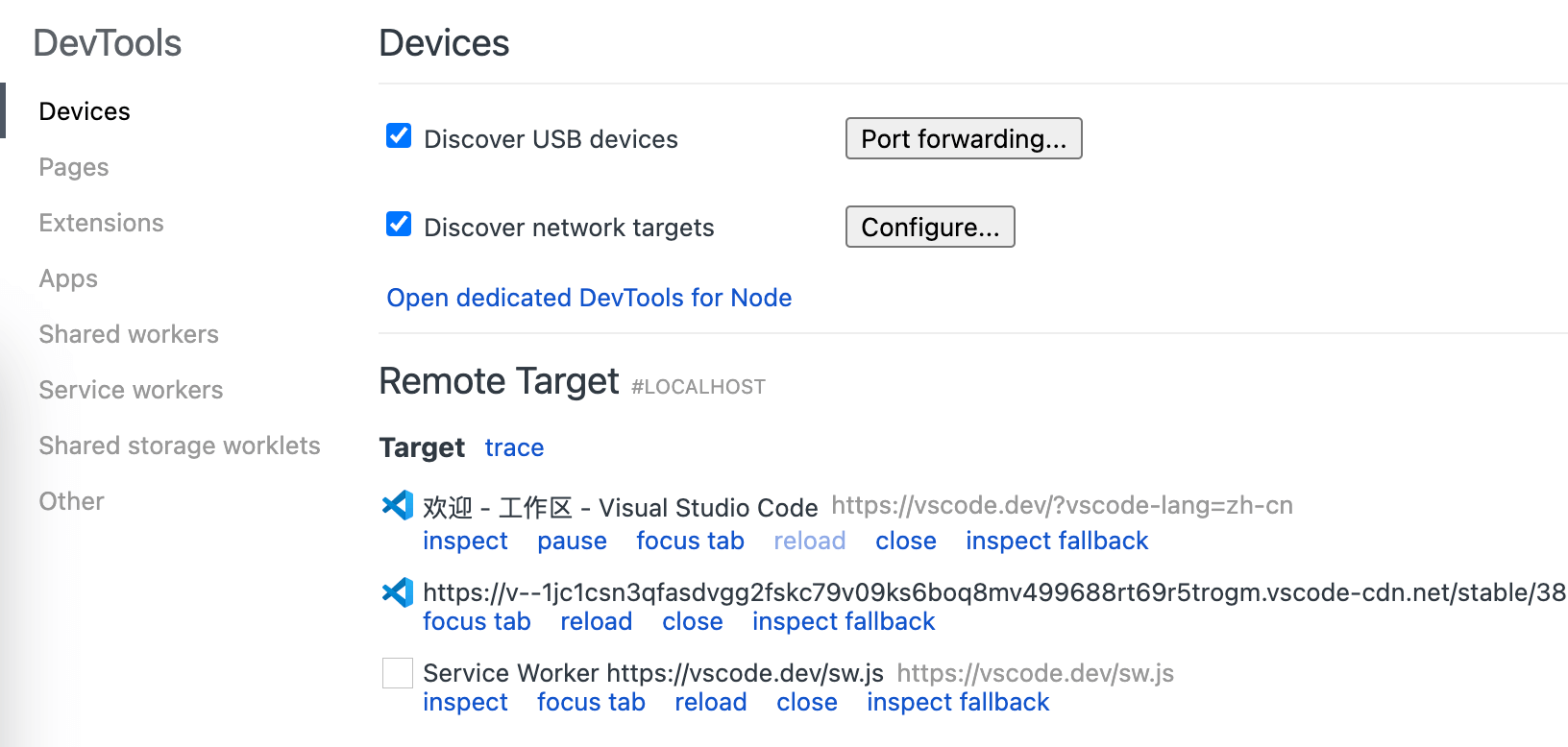 --> -->
其他
如果要在 Webview 注入 js 代码,可在 Web 组件配置处使用 runJavaScript方法注入 JavaScript 脚本,如
Web({src: 'https://baidu.com', controller: this.webviewController})
.domStorageAccess(true)
.fileAccess(true)
.mixedMode(MixedMode.All)
.databaseAccess(true)
.javaScriptAccess(true)
.onPageEnd(() => {
this.webviewController.runJavaScript("document.querySelector('meta[http-equiv=\"Content-Security-Policy\"]').remove()");
})
参考资料
|